간단히 눌러서 큰 따옴표를 사용할 수 없습니다. Shift 키 +‘ 함께 키? 일부 사용자는 시스템에서 큰 따옴표를 두 번 누르지 않고는 입력 할 수 없다고 설명했습니다. Shift + [‘] 키를 두 번 누릅니다. 이 문제에 대한 몇 가지 쉬운 해결책이 있습니다. 문제를 해결하려면 다음 수정 사항을 따르십시오.
해결 방법 –
1. 컴퓨터에서 키보드를 분리합니다. 다른 컴퓨터에 연결하고 [“] 표시합니다.
2. 재시작 한 번 시스템. 더 확인하십시오.
수정 1 – US QWERTY를 제외한 모든 키보드 레이아웃 제거
이 문제가 발생하는 이유는 미국 국제 키보드를 사용하고 있기 때문입니다.
1. 프레스 Windows 키 + I 여는 설정.
2. 그런 다음 "시간 및 언어”설정.

3. "언어”설정을 클릭합니다.
4. 'Language'섹션까지 아래로 스크롤하고“영어 (미국)" 언어 팩.
5. 그런 다음 "옵션“.

6. 만약 미국 (QWERTY) 키보드 레이아웃을 사용할 수없는 경우 추가하십시오.
추가하려면 "키보드 추가“.
"미국 (QWERTY)”키보드.

8. 그 후 다음 작업은 다음을 제외한 모든 키보드 레이아웃을 제거하는 것입니다. 미국 (QWERTY)
예를 들어, 내 PC에 다른 키보드 레이아웃이 하나 있었기 때문에 "미국-국제”키보드.
9. 그런 다음 "없애다”을 눌러 컴퓨터에서 키보드를 제거하십시오.
마찬가지로 다른 모든 키보드 레이아웃을 제거하십시오. 미국 (QWERTY).
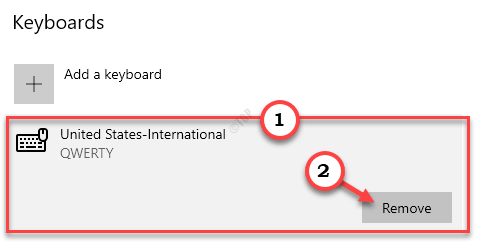
설정을 닫습니다.
[“] 키보드를 사용합니다.
수정 2 – 미국 키보드 제거 및 재설치
컴퓨터에서 미국 키보드를 제거하고 다시 설치해야합니다.
1. 눌러 Windows 키 + I 함께 키.
2. 그런 다음 "시간 및 언어”설정.

3. 왼쪽에서 "언어”설정.
4. 이제 오른쪽에서 '언어'섹션으로 이동하여 "영어 (미국)" 언어 팩.
5. 그런 다음 "옵션“.

6. 아래로 스크롤하여 키보드 설정을 찾습니다. 그런 다음 "키보드 추가“.
7. 목록에서‘US QWERTY’를 제외한 키보드를 선택하십시오 ( "아일랜드 QWERTY”키보드).
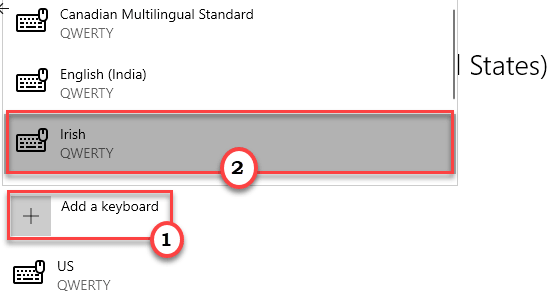
8. 그런 다음 "미국 QWERTY”키보드.
9. 그 후 "없애다”을 눌러 키보드 설정을 제거합니다.
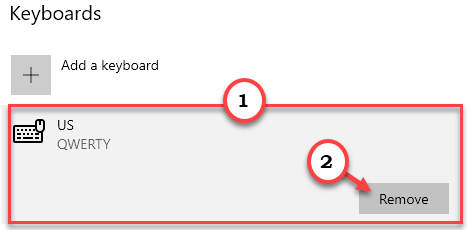
10. 키보드를 제거했으면 "키보드 추가" 한 번 더.
11. 그 후 "미국-국제l”목록에서.
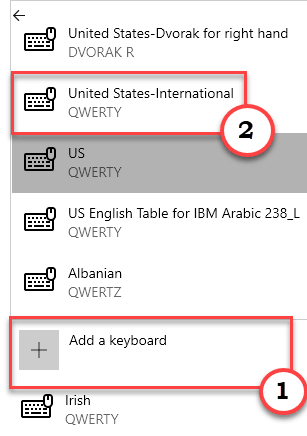
설정 창을 닫습니다. 메모장을 열고 [“]. 이것이 작동하는지 확인하십시오.
수정 2 – 온 스크린 키보드 사용
이것이이 문제에 대한 해결 방법이지만 매우 유용한 방법입니다.
1. 눌러 Windows 키 와 더불어 '아르 자형‘키.
2. 그런 다음 "osk”을 클릭하고“확인“.

온 스크린 키보드가 열립니다.
3. 화상 키보드에서“시프트”키.
4. 그런 다음 [‘] 키를 눌러 [“].
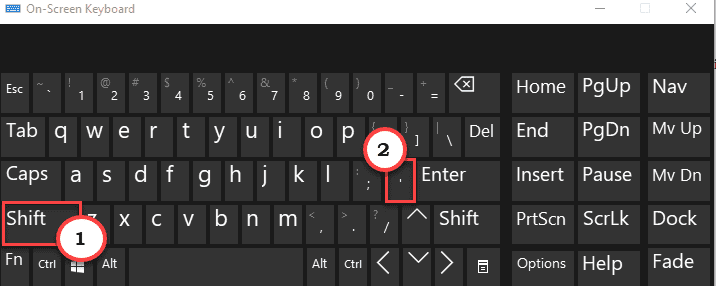
이것은이 문제에 대한 일시적인 해결책 일뿐입니다.
수정 3 – 새 로컬 계정 생성 및 사용
거기에서 키보드에 액세스하려면 새 로컬 계정을 만들어야합니다.
1. 눌러 Windows 키 + Q 함께 키. 그런 다음 "cmd“.
2. 그 후 "명령 프롬프트“. 그런 다음 "관리자 권한으로 실행“.

3. 이제 새 관리자 계정을 만들어야합니다. Just, 복사 붙여 넣기 이 명령을 사용하고 그에 따라 편집하십시오. 그런 다음‘시작하다'실행합니다.
net localgroup 관리자/add
[
노트–
“”을 선택하십시오.
사용자 이름이 –‘삼빛‘. 명령은 –
net localgroup 관리자 삼빛 /add
]

명령 프롬프트 창을 닫습니다. 이 새 계정을 사용하여 Windows에 로그인하십시오. [“] 메모장에서.
수정 4 – 핫키 응용 프로그램 제거
AutoHotkey, Sharpkeys와 같은 주요 스크립팅 도구가이 문제를 일으킬 수 있습니다.
1. 당신은 액세스해야 운영 창에서‘Windows 키' 그리고 "아르 자형“.
2. 그런 다음 "appwiz.cpl”실행 터미널에서“확인“.

3. 설치된 소프트웨어 목록이 사용자 앞에 나타나면 키 매핑 응용 프로그램을 찾습니다.
4. 그때, 마우스 오른쪽 버튼으로 클릭 "에AutoHotkey”을 클릭 한 다음“제거“.
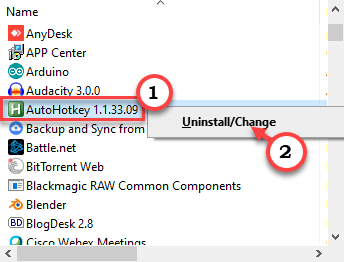
5. 다음으로“제거”을 다시 눌러 컴퓨터에서 응용 프로그램을 제거합니다.
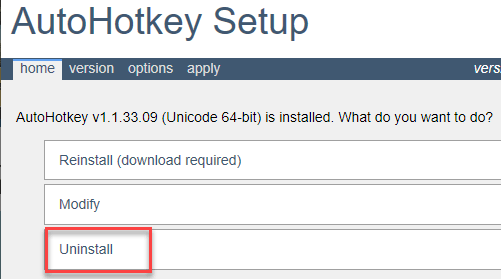
키 매핑 도구가 제거됩니다. 잊지 마세요 재시작 한 번 컴퓨터.
이렇게하면 시스템의 큰 따옴표 입력 문제가 해결됩니다.

![Opera에서 확대 및 축소하는 방법 [키보드 단축키]](/f/b357fb1ea36744ea5dbead89420d1055.png?width=300&height=460)
